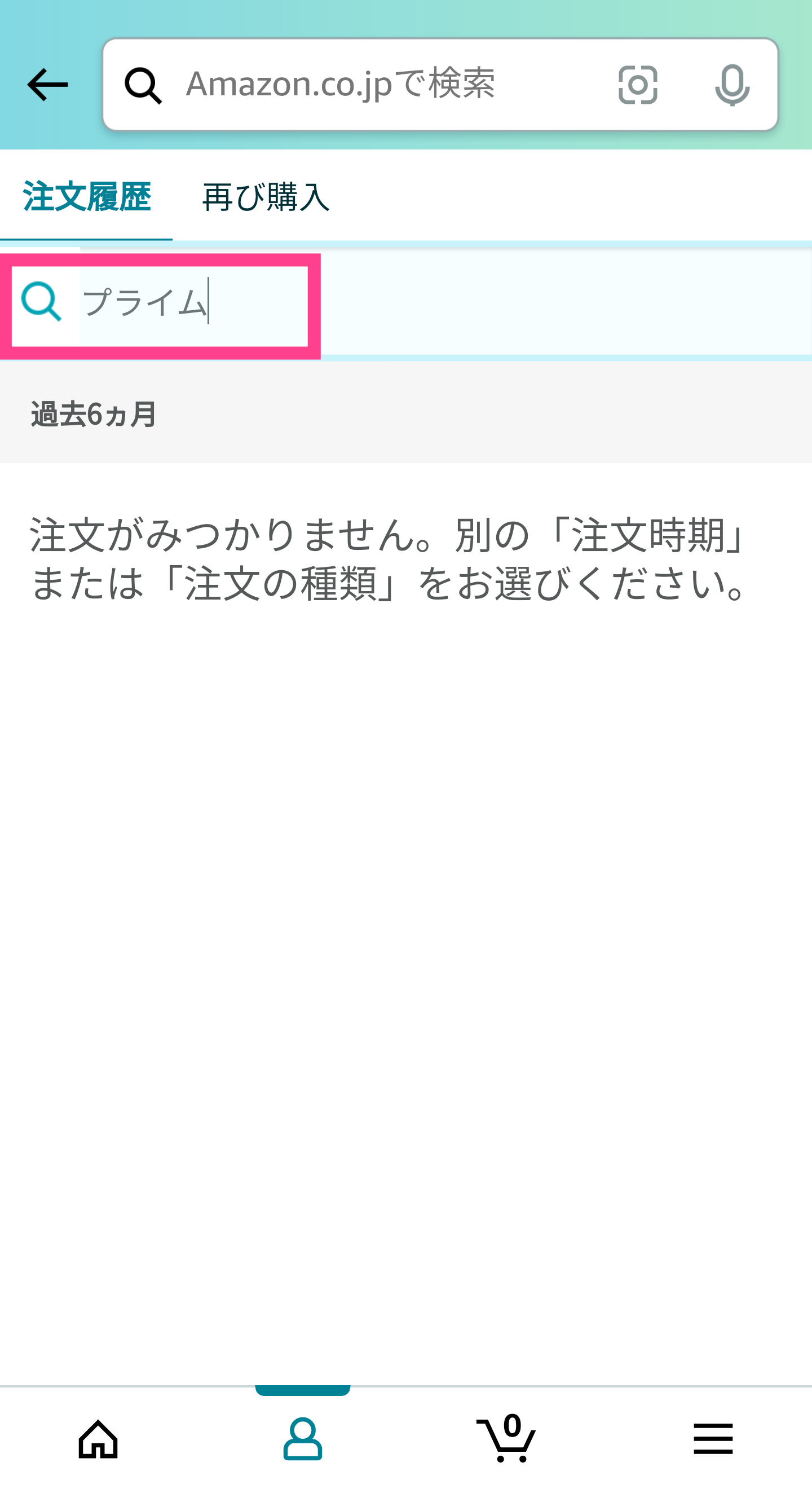【Amazon】自分がプライム会員か確認する方法を解説!
Contents[OPEN]
【Amazon】プライム会員の契約内容を確認しよう《有料会員の場合》
ここからは、プライム会員の無料期間が終了し、課金されているケースの確認事項を紹介します。
自分がどのタイミングでどの会員になっているのかをチェックしましょう。
知らないうちに課金されていた場合は、ほとんどが内容を理解できていません。
以下の通り1つずつクリアにしていきましょう。
会費プランは2種類
まずは会費プランについてのおさらいです。
先ほども説明の中で触れたように、現時点では月額で支払うのと、年額として支払う2つのタイプが存在します。
これは同じく会員情報ページに表示されているので、自身でどちらに登録したのか確かめてください。
繰り返しになりますが、月額の場合は毎月500円(税込)、年額の場合は4,900円(税込)となり、年額で一括払いした方が1,100円お得です。
あとから変更もできるので、使用状況に合わせて検討してください。
例えば、自身で登録した上で満足してコンテンツを使っているのであれば、年額プランがおすすめです。
一方で、登録したものの、全ての機能を使いこなせるか分からずに気分的に使うのであれば、月額の方がやめやすいのでおすすめです。
次回の支払い予定日
次回の支払い予定日を確認する場合でも「プライム会員情報の設定」からチェックできます。
「会員資格更新日」の欄に記載されています。この日付を超えてしまうと、新しい課金が始まるという意味です。
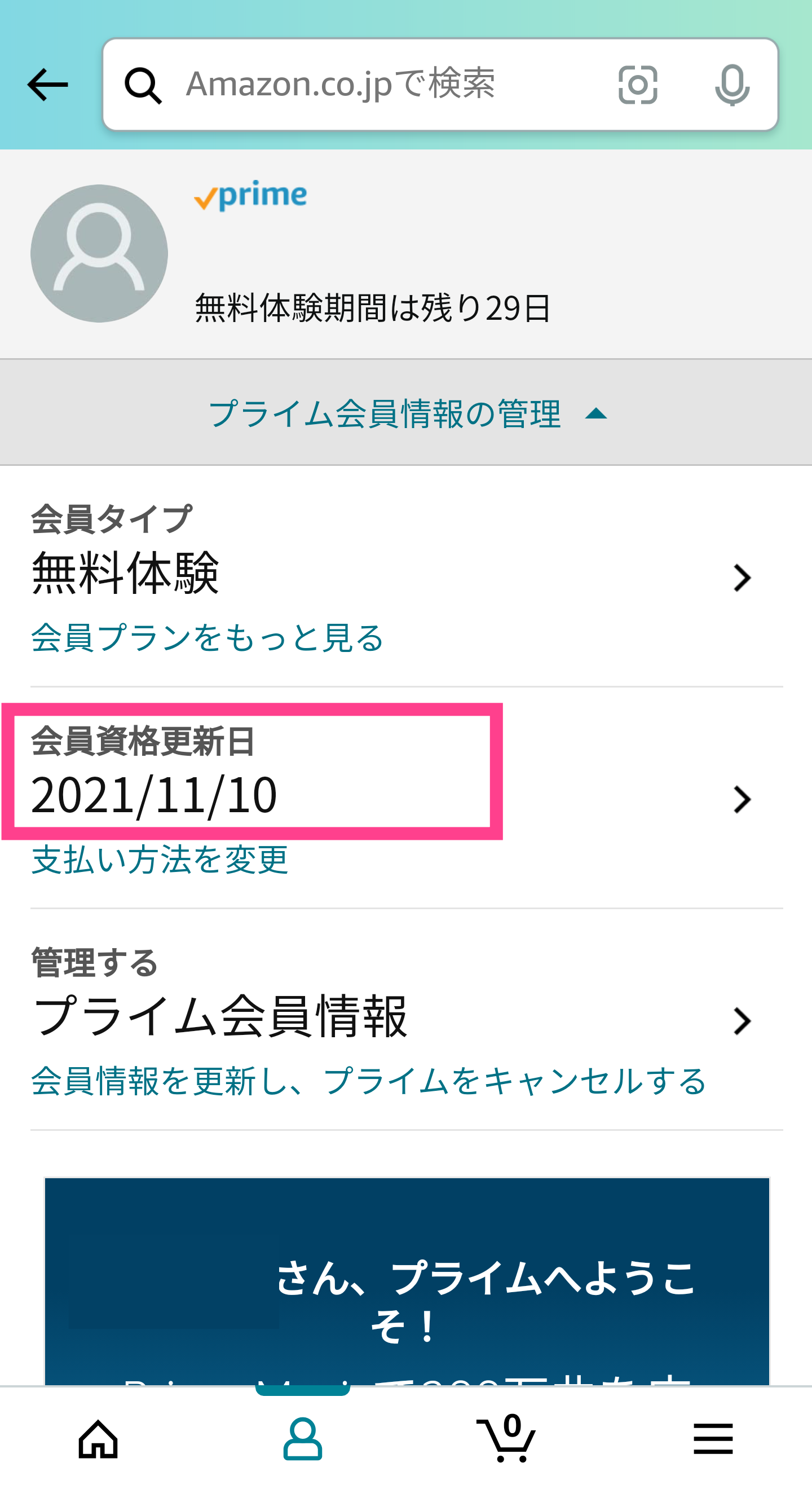
年額プランと月額では更新のタイミングが大きく異なるので注意してください。
有料会員を次月以降ストップしたい場合は、会員資格更新日よりも前に行う必要があります。
現在の支払い方法
次に確認したいのは、支払い方法です。
自身がどのようにして月額または年額を払ってきたのか把握しましょう。
この場合は「会員タイプ」の欄をタップしてください。「現在のプラン」と書かれている方が今の支払い方法です。この画面から変更もできますよ。
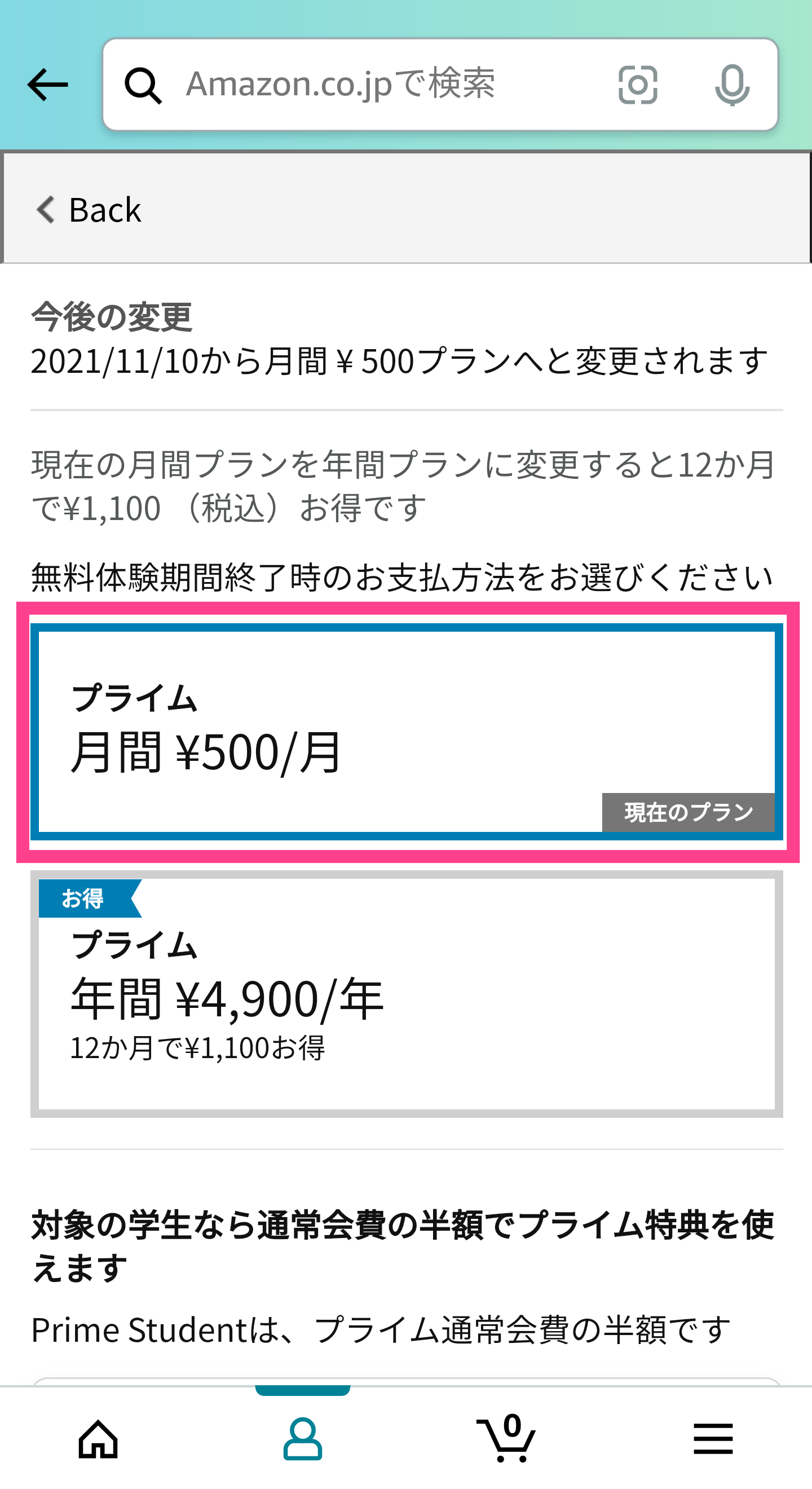
過去の支払い履歴
これまで支払ってきた情報も併せてチェックできます。どのくらいの期間プライム会員でいたのか振り返りましょう。
アプリでは「注文履歴」をタップします。
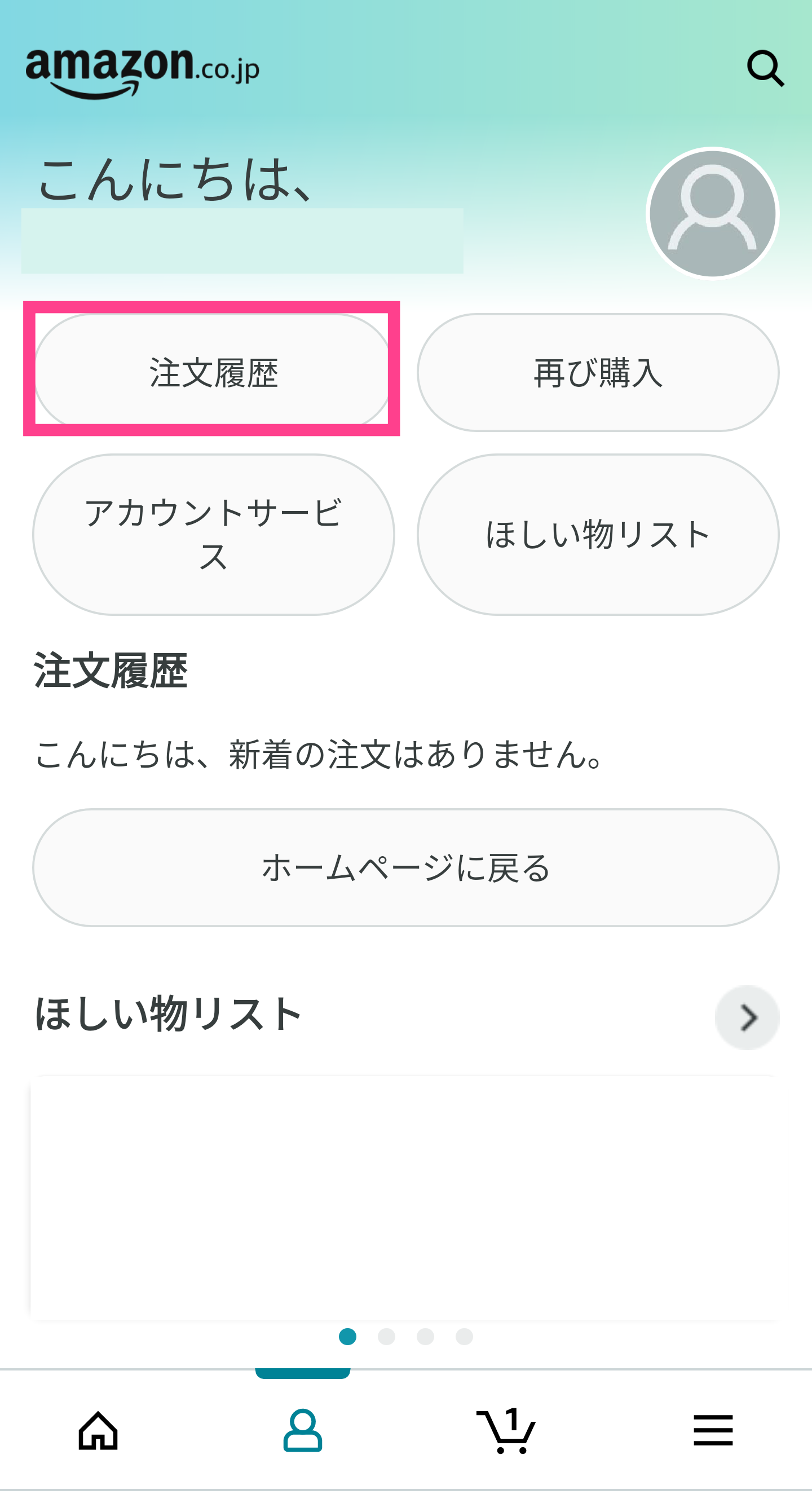
検索欄の部分をタップし、「プライム」と入力した上で検索をかけてみてください。これで今まで支払ってきた過去のデータが一覧で表示されます!必要に応じて活用してください。